win7提速
Windows7系统提速8个技巧
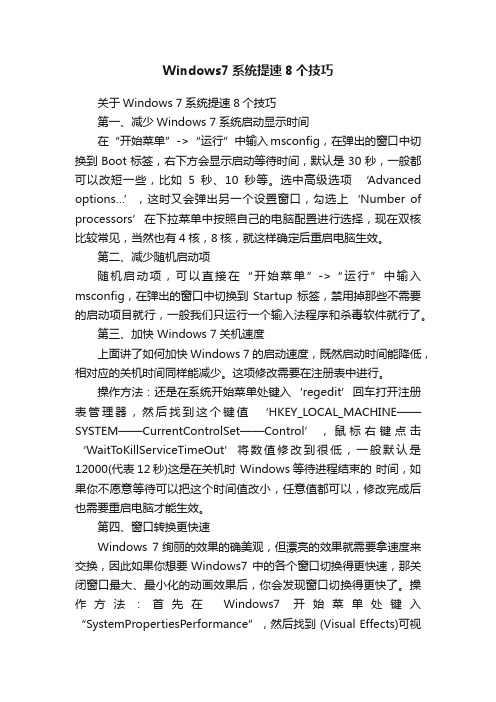
Windows7系统提速8个技巧关于Windows 7系统提速8个技巧第一、减少Windows 7系统启动显示时间在“开始菜单”->“运行”中输入msconfig,在弹出的窗口中切换到Boot标签,右下方会显示启动等待时间,默认是30秒,一般都可以改短一些,比如5秒、10秒等。
选中高级选项‘Advanced options…’,这时又会弹出另一个设置窗口,勾选上‘Number of processors’在下拉菜单中按照自己的电脑配置进行选择,现在双核比较常见,当然也有4核,8核,就这样确定后重启电脑生效。
第二、减少随机启动项随机启动项,可以直接在“开始菜单”->“运行”中输入msconfig,在弹出的窗口中切换到Startup标签,禁用掉那些不需要的启动项目就行,一般我们只运行一个输入法程序和杀毒软件就行了。
第三、加快 Windows 7关机速度上面讲了如何加快Windows 7的启动速度,既然启动时间能降低,相对应的关机时间同样能减少。
这项修改需要在注册表中进行。
操作方法:还是在系统开始菜单处键入‘regedit’回车打开注册表管理器,然后找到这个键值‘HKEY_LOCAL_MACHINE——SYSTEM——CurrentControlSet——Control’,鼠标右键点击‘WaitToKillServiceTimeOut’将数值修改到很低,一般默认是12000(代表12秒)这是在关机时 Windows等待进程结束的时间,如果你不愿意等待可以把这个时间值改小,任意值都可以,修改完成后也需要重启电脑才能生效。
第四、窗口转换更快速Windows 7绚丽的效果的确美观,但漂亮的效果就需要拿速度来交换,因此如果你想要Windows7 中的各个窗口切换得更快速,那关闭窗口最大、最小化的动画效果后,你会发现窗口切换得更快了。
操作方法:首先在Windows7开始菜单处键入“SystemPropertiesPerformance”,然后找到 (Visual Effects)可视化效果标签,去掉其中“Animate windows when minimizing and maximising”选项的.勾选点确定就完成了。
win7电脑提速方法

Win7电脑有没有提速的好方法呢?电脑配置不是很高有没有办法提升运行速度呢?win7系统提速的方法有很多,下面让小白系统带你一起了解下吧。
去除不必要的开机启动项如果你的电脑开机速度变得越来越慢,那么可能就是随系统后台启动的程序太多了,从而导致开机速度变慢了,去掉不必要的开机启动项有助于恢复极速开机。
具体操作:1、同时按下键盘快捷键Win+R,打开运行窗口输入【msconfig】回车确定2、点击【启动】菜单后,在启动项目列表中找到不必要的启动项去掉勾选,然后确定完成。
定期清理缓存和系统垃圾长时间使用电脑积压的软件缓存和系统垃圾不但会占用磁盘空间,还容易造成系统运行变慢,定期清理实在需要哦。
具体操作:1、桌面新建文档,打开输入下方的代码然后保存,更改名称以及后缀为【一键垃圾文件清除.bat】代码如下:@echo offecho 正在清除系统垃圾文件,请稍等......del /f /s /q %systemdrive%\*.tmpdel /f /s /q %systemdrive%\*._mpdel /f /s /q %systemdrive%\*.giddel /f /s /q %systemdrive%\*.chkdel /f /s /q %systemdrive%\*.olddel /f /s /q %windir%\*.bakdel /f /s /q %windir%\temp\*.*del /f /a /q %systemdrive%\*.sqmdel /f /s /q %windir%\SoftwareDistribution\Download\*.*del /f /s /q "%userprofile%\cookies\*.*"del /f /s /q "%userprofile%\recent\*.*"del /f /s /q "%userprofile%\local settings\temporary internet files\*.*" del /f /s /q "%userprofile%\local settings\temp\*.*"echo 清除系统垃圾文件完成!echo. & pause2、双击打开【一键垃圾文件清除.bat】直接运行,等待一会提示清理完成。
如何提高Windows 7运行速度①
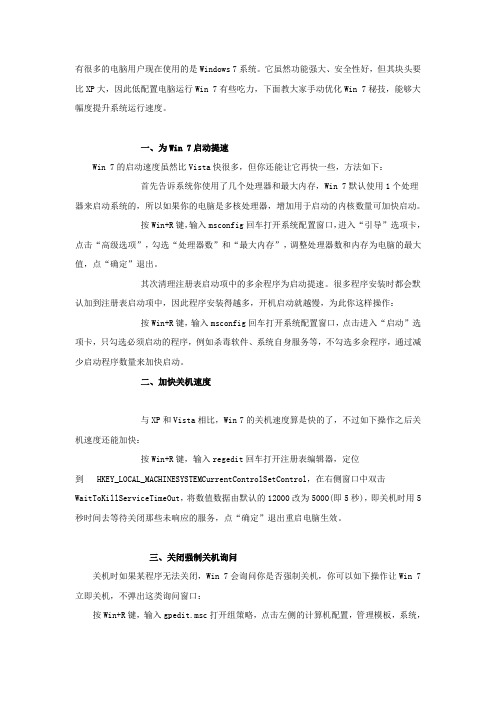
有很多的电脑用户现在使用的是Windows 7系统。
它虽然功能强大、安全性好,但其块头要比XP大,因此低配置电脑运行Win 7有些吃力,下面教大家手动优化Win 7秘技,能够大幅度提升系统运行速度。
一、为Win 7启动提速Win 7的启动速度虽然比Vista快很多,但你还能让它再快一些,方法如下:首先告诉系统你使用了几个处理器和最大内存,Win 7默认使用1个处理器来启动系统的,所以如果你的电脑是多核处理器,增加用于启动的内核数量可加快启动。
按Win+R键,输入msconfig回车打开系统配置窗口,进入“引导”选项卡,点击“高级选项”,勾选“处理器数”和“最大内存”,调整处理器数和内存为电脑的最大值,点“确定”退出。
其次清理注册表启动项中的多余程序为启动提速。
很多程序安装时都会默认加到注册表启动项中,因此程序安装得越多,开机启动就越慢,为此你这样操作:按Win+R键,输入msconfig回车打开系统配置窗口,点击进入“启动”选项卡,只勾选必须启动的程序,例如杀毒软件、系统自身服务等,不勾选多余程序,通过减少启动程序数量来加快启动。
二、加快关机速度与XP和Vista相比,Win 7的关机速度算是快的了,不过如下操作之后关机速度还能加快:按Win+R键,输入regedit回车打开注册表编辑器,定位到 HKEY_LOCAL_MACHINESYSTEMCurrentControlSetControl,在右侧窗口中双击WaitToKillServiceTimeOut,将数值数据由默认的12000改为5000(即5秒),即关机时用5秒时间去等待关闭那些未响应的服务,点“确定”退出重启电脑生效。
三、关闭强制关机询问关机时如果某程序无法关闭,Win 7会询问你是否强制关机,你可以如下操作让Win 7立即关机,不弹出这类询问窗口:按Win+R键,输入gpedit.msc打开组策略,点击左侧的计算机配置,管理模板,系统,关机选项,在右侧窗口中双击“关闭会阻止或取消关机的应用程序的自动终止功能”,选择“已启用”,点“确定”退出,这样Win 7关机时就利索多了。
怎么为win7提速
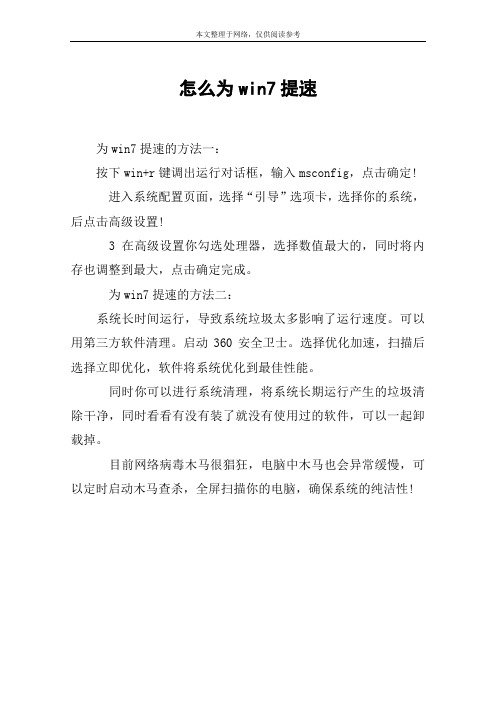
本文整理于网络,仅供阅读参考
怎么为win7提速
为win7提速的方法一:
按下win+r键调出运行对话框,输入msconfig,点击确定!
进入系统配置页面,选择“引导”选项卡,选择你的系统,后点击高级设置!
3 在高级设置你勾选处理器,选择数值最大的,同时将内存也调整到最大,点击确定完成。
为win7提速的方法二:
系统长时间运行,导致系统垃圾太多影响了运行速度。
可以用第三方软件清理。
启动360安全卫士。
选择优化加速,扫描后选择立即优化,软件将系统优化到最佳性能。
同时你可以进行系统清理,将系统长期运行产生的垃圾清除干净,同时看看有没有装了就没有使用过的软件,可以一起卸载掉。
目前网络病毒木马很猖狂,电脑中木马也会异常缓慢,可以定时启动木马查杀,全屏扫描你的电脑,确保系统的纯洁性!。
怎么提高Win7系统的速度

怎么提高Win7系统的速度现在基本用户都用Windows 7系统,新安装时系统运行飞快,时间长了就会导致效率越来越低呢?我们怎样保持Windows 7系统一直运行如飞呢?下面小编告诉你具体方法!提高Win7系统的速度的方法修改点系统设置。
首先,打开Windows 7开始菜单在搜索程序框中输入“msconfig”命令,打开系统配置窗口后找到“引导”选项。
Windows 7拥有强大便捷的搜索栏,记住一些常用命令,可以让你操作起来更快捷。
点击“高级选项”此时就可以看到我们将要修改的设置项了。
勾选“处理器数”和“最大内存”,看到你的电脑可选项中有多大你就可以选多大,这里所用电脑最大就支持将处理器调整到2,可能你的机器会更高(处理器数目通常是2,4,8)在Windows 7系统的开始菜单处的搜索框中输入“regedit”打开注册表编辑器接下找到HKEY_LOCAL_MACHINE/SYSTEM/CurrentControlSet/Control 一项打开,可以发现其中有一项“WaitToKillServiceTimeOut”,鼠标右键点击修改可以看到Windows 7默认数值是12000(代表12秒),这里可以把这个数值适当修改低一些,比如5秒或是7秒。
删除掉多余没用的字体,只留下自己常用的,这对减少系统负载提高性能也是会有帮助的。
打开Windows 7的控制面板,找到字体文件夹。
那么点击右上角的查看方式,选择类别“大图标”或“小图标”都可以,这样你就可以顺利找到字体文件夹了。
此时你需要做的就是进入该文件夹中把那些自己从来不用也不认识的字体统统删除,删除的字体越多,你能得到越多的空闲系统资源。
当然如果你担心以后可能用到这些字体时不太好找,那也可以不采取删除,而是将不用的字体保存在另外的文件夹中放到其他磁盘中即可。
鼠标右键点击计算机,打开属性窗口,点击“性能信息和工具”项,点击窗口中【调整视觉效果】项,就可以看到视觉效果调整窗口了。
如何让Win7系统速度更快的8大秘诀

如何让Win7系统速度更快的8大秘诀之答禄夫天创作能够使用Windows 7操纵系统成为了许多电脑用户的一大喜悦之事,相比之前的Vista系统,Windows 7系统真的是好看了,快了,好用了,但你是否担心自己的Windows 7系统就像新装置其他Windows系统一样仅仅是刚开始运行飞快,随着使用时间的增加就会导致效率越来越低呢?想要坚持自己的Windows 7系统一直运行如飞并不是是难事,下面将介绍十个有效的小方法帮忙你坚持Windows 7的高速度,放心非常简单,老少皆宜!1. 加快Windows 7系统启动速度正在使用Windows 7操纵系统的用户也许已经有明显感受,Windows 7的启动速度的确比Vista快了很多,但你想不想让它更快一些呢?来吧依照我说的做。
微软Windows 7仅仅默认是使用一个处理器来启动系统的,但现在很多网友早就用上多核处理器的电脑了,那就不要浪费,增加用于启动的内核数量立即可以减少开机所用时间。
非常简单,只需修改一点点系统设置。
首先,打开Windows 7开始菜单在搜索程序框中输入“msconfig”命令,打开系统配置窗口后找到“引导”选项(英文系统是Boot)。
Windows 7拥有强大便捷的搜索栏,记住一些经常使用命令,可以让你操纵起来更快捷。
点击“高级选项”此时就可以看到我们将要修改的设置项了。
勾选“处理器数”和“最大内存”,看到你的电脑可选项中有多大你就可以选多大,这里所用电脑最大就支持将处理器调整到2,可能你的机器会更高(处理器数目通常是2,4,8),同时调大内存,确定后重启电脑生效,此时再看看系统启动时间是不是加快了。
如果你想要确切知道节省的时间,可以先记录下之前开机时所用时间做详细比较。
2. 加快Windows 7系统关机速度上面教大家加速Windows 7系统的开机,那自然关机也是可以加快速度的。
虽然Windows 7的关机速度已经比之前的Windows XP和Vista系统快了很多,但稍微修改一下注册表你会发现关机会更迅速。
最新整理win7系统提速方法有哪些
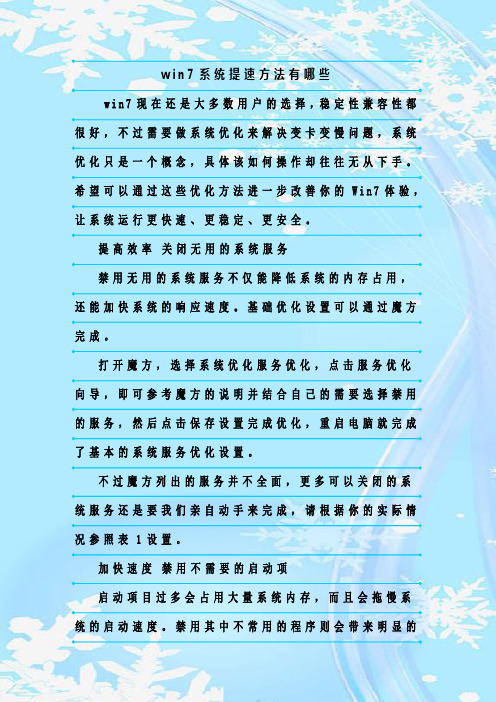
w i n7系统提速方法有哪些w i n7现在还是大多数用户的选择,稳定性兼容性都很好,不过需要做系统优化来解决变卡变慢问题,系统优化只是一个概念,具体该如何操作却往往无从下手。
希望可以通过这些优化方法进一步改善你的W i n7体验,让系统运行更快速、更稳定、更安全。
提高效率关闭无用的系统服务禁用无用的系统服务不仅能降低系统的内存占用,还能加快系统的响应速度。
基础优化设置可以通过魔方完成。
打开魔方,选择系统优化服务优化,点击服务优化向导,即可参考魔方的说明并结合自己的需要选择禁用的服务,然后点击保存设置完成优化,重启电脑就完成了基本的系统服务优化设置。
不过魔方列出的服务并不全面,更多可以关闭的系统服务还是要我们亲自动手来完成,请根据你的实际情况参照表1设置。
加快速度禁用不需要的启动项启动项目过多会占用大量系统内存,而且会拖慢系统的启动速度。
禁用其中不常用的程序则会带来明显的改善。
打开魔方的系统设置系统启动加载项,根据提示把不常用的项目勾选去掉即可。
但对于一些驱动程序的启动项目建议最好保留。
董师傅提示:如果你对这些程序并不了解,也可以选择使用360的启动项管理,可以根据相关的提示说明进行操作。
对于电脑初学者来说更为直观。
节省内存系统视觉特效自定义W i n7靓丽的界面占用了大量的内存,如果你的内存并不那么富裕,那么关掉部分特效显然是更好的选择。
鼠标右键点计算机图标,选择属性高级系统设置,在性能框中点击设置,然后在里面根据自己的实际情况关闭部分特效,如关闭淡入淡出或滑动菜单到视图等(如图1所示)。
经过以上三步的优化设置,W i n7的内存占用量已经可以明显减少,在低内存配置的电脑上对性能的改善效果十分明显。
不过W i n7的部分功能与系统内存却无关,例如任务栏缩略图这个功能的延迟现象,就是因为系统设定的问题,因此需要通过修改注册表来解决。
补充:操作系统常用维护技巧1,在开始菜单中选择控制面板选项,打开控制面板窗口,单击管理工具链接2,在打开的管理工具窗口中双击事件查看器图标3,接着会打开事件查看器窗口,主界面如图所示。
十个小技巧 让win7速度不知觉提高

十个小技巧让win7速度不知觉提高Windows 7一经推出就在市场上掀起强烈的反响,透明玻璃化得任务窗口,实时的任务栏缩略图,绚丽的登录画面等等,全新的集数字娱乐于一身的正版Win 7媒体中心,诸多亮点赚足了人们的眼球。
当然,运行速度相比之前的XP和vista也有了很大的提升,如果大家还想让Win7系统的运行操作速度更上一层楼,那相信一下十点一定能帮助你美梦成真。
1. 加快Windows 7关机速度上面讲了如何加快Windows 7的启动速度,既然启动速度能加快,绝对应的关机速度同样能增加。
这项修正需求在注册表中停止。
操作办法:还是在系统开端菜单处键入…regedit‟回车翻开注册表管理器,然后找到这个键值…HKEY_LOCAL_MACHINESYSTEMCurrentControlSetControl‟,鼠标右键点击…WaitToKillServiceTimeOut‟将数值修正到很低,普通默许是12000(代表12秒)这是在关机时Windows等候进程完毕的工夫,假如你不情愿等候可以把这个工夫值改小,恣意值都可以,修正完成后也需求重启电脑才干生效。
2. 窗口切换更迅速Windows 7绚丽的效果确实美观,但美丽的效果也与速度分不开,假如你想要Windows 7中的各个窗口切换得更迅速,只要把窗口最大、最小化的动画效果关闭就可以实现了。
操作办法:首先在Windows 7开端菜单处键入“SystemPropertiesPerformance”,然后找到(Visual Effects)可视化效果标签,去掉其中“Animate windows when minimizing and maximising”选项的勾选点确定就完成了。
3. 管理好本人的系统启动项之前虽然引见了减速Windows 7启动的办法给大家,可是有一点众所周知,系统的启动项顺序越多自然也就越破费工夫,同时也占用不少系统资源。
因而很多PC用户都应用各种系统优化工具来清算一些不用要随机启动的使用顺序。
win7系统如何提高网速
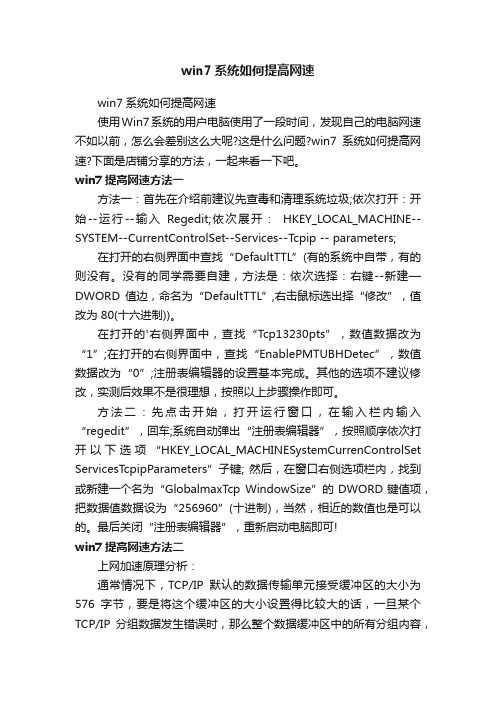
win7系统如何提高网速win7系统如何提高网速使用Win7系统的用户电脑使用了一段时间,发现自己的电脑网速不如以前,怎么会差别这么大呢?这是什么问题?win7系统如何提高网速?下面是店铺分享的方法,一起来看一下吧。
win7提高网速方法一方法一:首先在介绍前建议先查毒和清理系统垃圾;依次打开:开始--运行--输入Regedit;依次展开:HKEY_LOCAL_MACHINE--SYSTEM--CurrentControlSet--Services--Tcpip -- parameters;在打开的右侧界面中查找“DefaultTTL”(有的系统中自带,有的则没有。
没有的同学需要自建,方法是:依次选择:右键--新建—DWORD值边,命名为“DefaultTTL”,右击鼠标选出择“修改”,值改为 80(十六进制))。
在打开的'右侧界面中,查找“Tcp13230pts”,数值数据改为“1”;在打开的右侧界面中,查找“EnablePMTUBHDetec”,数值数据改为“0”;注册表编辑器的设置基本完成。
其他的选项不建议修改,实测后效果不是很理想,按照以上步骤操作即可。
方法二:先点击开始,打开运行窗口,在输入栏内输入“regedit”,回车;系统自动弹出“注册表编辑器”,按照顺序依次打开以下选项“HKEY_LOCAL_MACHINESystemCurrenControlSet ServicesT cpipParameters”子键; 然后,在窗口右侧选项栏内,找到或新建一个名为“GlobalmaxTcp WindowSize”的DWORD键值项,把数据值数据设为“256960”(十进制),当然,相近的数值也是可以的。
最后关闭“注册表编辑器”,重新启动电脑即可!win7提高网速方法二上网加速原理分析:通常情况下,TCP/IP默认的数据传输单元接受缓冲区的大小为576字节,要是将这个缓冲区的大小设置得比较大的话,一旦某个TCP/IP分组数据发生错误时,那么整个数据缓冲区中的所有分组内容,都将被丢失并且进行重新传送;显然不断地重新进行传输,会大大影响ADSL传输数据的效率。
怎么为win7电脑加速
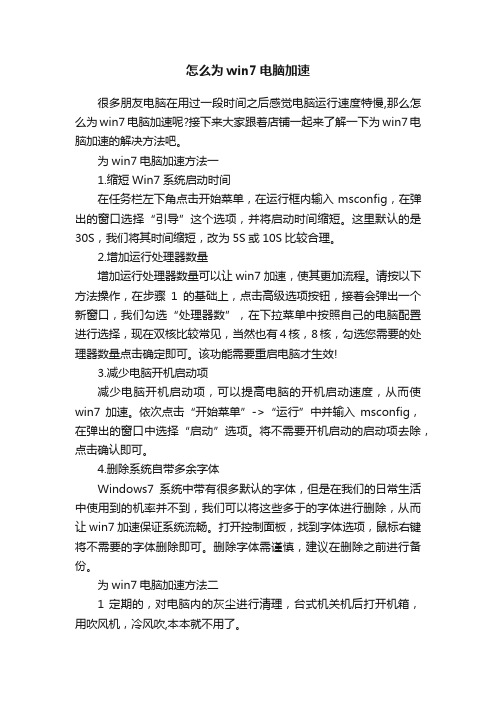
怎么为win7电脑加速很多朋友电脑在用过一段时间之后感觉电脑运行速度特慢,那么怎么为win7电脑加速呢?接下来大家跟着店铺一起来了解一下为win7电脑加速的解决方法吧。
为win7电脑加速方法一1.缩短Win7系统启动时间在任务栏左下角点击开始菜单,在运行框内输入msconfig,在弹出的窗口选择“引导”这个选项,并将启动时间缩短。
这里默认的是30S,我们将其时间缩短,改为5S或10S比较合理。
2.增加运行处理器数量增加运行处理器数量可以让win7加速,使其更加流程。
请按以下方法操作,在步骤1的基础上,点击高级选项按钮,接着会弹出一个新窗口,我们勾选“处理器数”,在下拉菜单中按照自己的电脑配置进行选择,现在双核比较常见,当然也有4核,8核,勾选您需要的处理器数量点击确定即可。
该功能需要重启电脑才生效!3.减少电脑开机启动项减少电脑开机启动项,可以提高电脑的开机启动速度,从而使win7加速。
依次点击“开始菜单”->“运行”中并输入msconfig,在弹出的窗口中选择“启动”选项。
将不需要开机启动的启动项去除,点击确认即可。
4.删除系统自带多余字体Windows7系统中带有很多默认的字体,但是在我们的日常生活中使用到的机率并不到,我们可以将这些多于的字体进行删除,从而让win7加速保证系统流畅。
打开控制面板,找到字体选项,鼠标右键将不需要的字体删除即可。
删除字体需谨慎,建议在删除之前进行备份。
为win7电脑加速方法二1 定期的,对电脑内的灰尘进行清理,台式机关机后打开机箱,用吹风机,冷风吹,本本就不用了。
2 平时要常用 360 卫士、金山卫士等工具清理系统垃圾和上网产生的临时文件(ie 缓存),查杀恶意软件。
3 电脑配置差,尽量把虚拟内存设置大点,(xp)右击我的电脑属性高级性能…… 那里设置高级更改在自定义那里设置为 2000 - 4000(win7) 计算机-属性-高级系统设置-性能设置-“高级”选项卡-虚拟内存-更改-选择要设置的驱动器c盘,选择系统管理大小或者根据需要选择自定义大小-设置-确定。
win7常见的加速方法
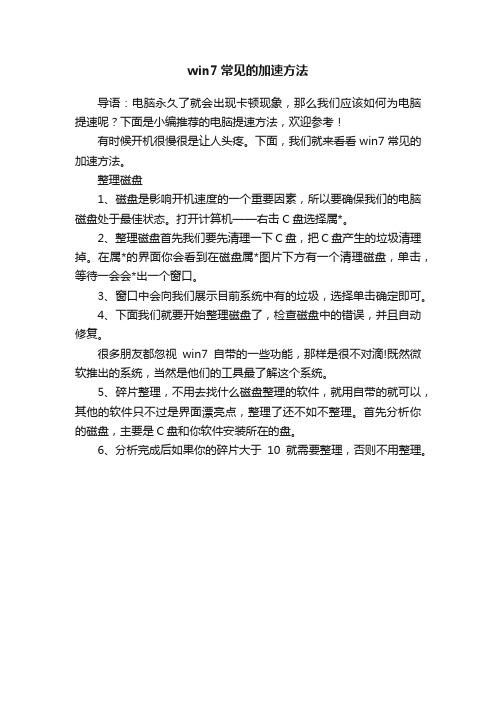
win7常见的加速方法
导语:电脑永久了就会出现卡顿现象,那么我们应该如何为电脑提速呢?下面是小编推荐的电脑提速方法,欢迎参考!
有时候开机很慢很是让人头疼。
下面,我们就来看看win7常见的加速方法。
整理磁盘
1、磁盘是影响开机速度的一个重要因素,所以要确保我们的电脑磁盘处于最佳状态。
打开计算机——右击C盘选择属*。
2、整理磁盘首先我们要先清理一下C盘,把C盘产生的垃圾清理掉。
在属*的界面你会看到在磁盘属*图片下方有一个清理磁盘,单击,等待一会会*出一个窗口。
3、窗口中会向我们展示目前系统中有的垃圾,选择单击确定即可。
4、下面我们就要开始整理磁盘了,检查磁盘中的错误,并且自动修复。
很多朋友都忽视win7自带的一些功能,那样是很不对滴!既然微软推出的系统,当然是他们的工具最了解这个系统。
5、碎片整理,不用去找什么磁盘整理的软件,就用自带的就可以,其他的软件只不过是界面漂亮点,整理了还不如不整理。
首先分析你的磁盘,主要是C盘和你软件安装所在的盘。
6、分析完成后如果你的碎片大于10就需要整理,否则不用整理。
关于win7系统加速的几个方法
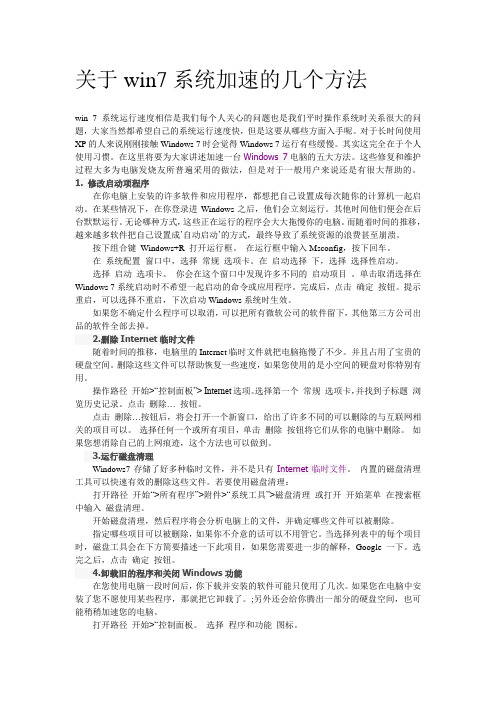
关于win7系统加速的几个方法win 7系统运行速度相信是我们每个人关心的问题也是我们平时操作系统时关系很大的问题,大家当然都希望自己的系统运行速度快,但是这要从哪些方面入手呢。
对于长时间使用XP的人来说刚刚接触Windows 7时会觉得Windows 7运行有些缓慢。
其实这完全在于个人使用习惯。
在这里将要为大家讲述加速一台Windows 7电脑的五大方法。
这些修复和维护过程大多为电脑发烧友所普遍采用的做法,但是对于一般用户来说还是有很大帮助的。
1. 修改启动项程序在你电脑上安装的许多软件和应用程序,都想把自己设置成每次随你的计算机一起启动。
在某些情况下,在你登录进Windows之后,他们会立刻运行。
其他时间他们便会在后台默默运行。
无论哪种方式,这些正在运行的程序会大大拖慢你的电脑。
而随着时间的推移,越来越多软件把自己设置成’自动启动’的方式,最终导致了系统资源的浪费甚至崩溃。
按下组合键Windows+R 打开运行框。
在运行框中输入Msconfig,按下回车。
在系统配置窗口中,选择常规选项卡。
在启动选择下,选择选择性启动。
选择启动选项卡。
你会在这个窗口中发现许多不同的启动项目。
单击取消选择在Windows 7系统启动时不希望一起启动的命令或应用程序。
完成后,点击确定按钮。
提示重启,可以选择不重启,下次启动Windows系统时生效。
如果您不确定什么程序可以取消,可以把所有微软公司的软件留下,其他第三方公司出品的软件全部去掉。
2.删除Internet临时文件随着时间的推移,电脑里的Internet临时文件就把电脑拖慢了不少。
并且占用了宝贵的硬盘空间。
删除这些文件可以帮助恢复一些速度,如果您使用的是小空间的硬盘对你特别有用。
操作路径开始>“控制面板”> Internet选项。
选择第一个常规选项卡,并找到子标题浏览历史记录。
点击删除… 按钮。
点击删除…按钮后,将会打开一个新窗口,给出了许多不同的可以删除的与互联网相关的项目可以。
怎么提高WIN7运行速度

怎么提高WIN7运行速度在所有的系统当中,Win7的用户占据了最高的比例,那么大家知道怎么提高WIN7运行速度吗?今天小编与大家分享下提高WIN7运行速度的具体操作步骤,有需要的朋友不妨了解下。
提高WIN7运行速度方法一1.使用Win 7一段时间后,发现Win 7系统包含有很多实用的小功能。
通过对这些功能的设置,能改进Win 7系统的性能,让电脑运行速度更快,程序响应时间更短。
从而让我们减少很多等待时间,得到更好的体验。
2.这些主要的性能改进包括:睡眠和恢复;搜索;USB设备;更好地使用内存。
分别展开来讲就是,更快地睡眠、恢复和重新连接到无线网络,以便PC可随时供您使用;在Windows 7中,搜索结果会更快地弹出,而且搜索结果的排序和分组也变得更快了;首次插入便携式闪存驱动器或其他USB设备时,Win7通常在几秒钟内就能使其就绪,如果您以前使用过该设备,等待时间甚至会更短;Win7进行了一些内在调整,可提高PC的整体速度和性能,使得它在空闲时使用的内存更少,在您启动和切换窗口时使用的图形内存更少。
接下来就具体的讲解一下提高计算机性能的方法。
3.首先通过单击Win7桌面左下角处的「开始」按钮,然后进入控制面板在搜索框中键入“性能信息和工具”,就可以在结果列表中打开“性能信息和工具”。
4.在产生对话框的左侧可以看到“调整视觉效果”、“调整索引选项”、“调整电源设置”、“打开磁盘清理”和“高级工具”的选项。
分别点击这些选项进行更改,为了方便您进行更改,下面把这些选项给大家展开来描述一下。
*调整视觉效果:就是通过更改菜单和窗口的显示方式来优化性能;*调整索引选项:就是通过缩小搜索范围来集中到常用的文件和文件夹,可以使搜索更有效;*调整电源设置:就是通过更改有关电源设置,使计算机更有效地从节能设置恢复,以及调整笔记本电脑的电池使用情况;*打开磁盘清理:就是通过删除硬盘上不需要的文件或临时文件,可以增加所拥有的存储空间数量;*高级工具:则是访问系统管理员和IT专业人员经常用于解决问题的高级系统工具。
win7加快Win7系统优化十大技巧
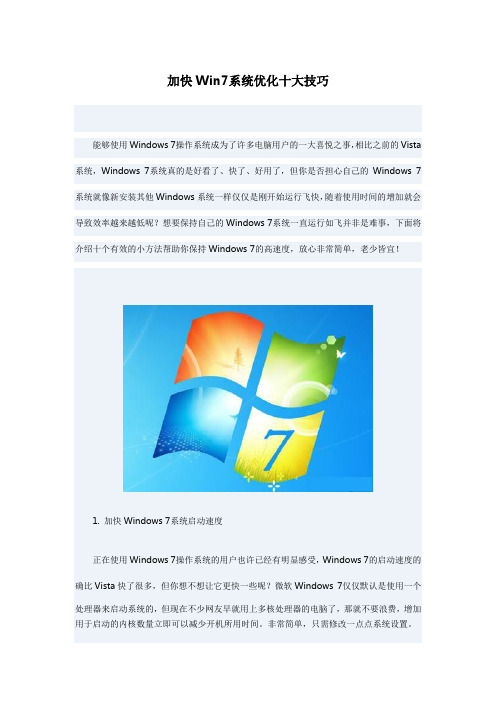
加快Win7系统优化十大技巧能够使用Windows 7操作系统成为了许多电脑用户的一大喜悦之事,相比之前的Vista 系统,Windows 7系统真的是好看了、快了、好用了,但你是否担心自己的Windows 7系统就像新安装其他Windows系统一样仅仅是刚开始运行飞快,随着使用时间的增加就会导致效率越来越低呢?想要保持自己的Windows 7系统一直运行如飞并非是难事,下面将介绍十个有效的小方法帮助你保持Windows 7的高速度,放心非常简单,老少皆宜!1. 加快Windows 7系统启动速度正在使用Windows 7操作系统的用户也许已经有明显感受,Windows 7的启动速度的确比Vista快了很多,但你想不想让它更快一些呢?微软Windows 7仅仅默认是使用一个处理器来启动系统的,但现在不少网友早就用上多核处理器的电脑了,那就不要浪费,增加用于启动的内核数量立即可以减少开机所用时间。
非常简单,只需修改一点点系统设置。
首先,打开Windows 7开始菜单在搜索程序框中输入“msconfig”命令,打开系统配置窗口后找到“引导”选项(英文系统是Boot)【直接在运行里输入msconfig就可以】Windows 7拥有强大便捷的搜索栏,记住一些常用命令,可以让你操作起来更快捷。
点击“高级选项”此时就可以看到我们将要修改的设置项了。
勾选“处理器数”和“最大内存”,看到你的电脑可选项中有多大你就可以选多大,这里所用电脑最大就支持将处理器调整到2,可能你的机器会更高(处理器数目通常是2,4,8),同时调大内存,确定后重启电脑生效,此时再看看系统启动时间是不是加快了。
如果你想要确切知道节省的时间,可以先记录下之前开机时所用时间做详细比较。
2. 加快Windows 7系统关机速度上面教大家加速Windows 7系统的开机,那自然关机也是可以加快速度的。
虽然Windows 7的关机速度已经比之前的Windows XP和Vista系统快了不少,但稍微修改一下注册表你会发现关机会更迅速。
win7如何给电脑提速

win7如何给电脑提速无论是工作还是学习,人们对于速度和效率的要求越来越高。
怎么能让您的电脑成为您的好助手呢,那么win7如何给电脑提速呢?今天店铺与大家分享下win7给电脑提速的具体操作步骤,有兴趣的朋友不妨了解下。
win7给电脑提速方法一、每天关机前清洗1、双击“我的电脑”2、右键点C盘3、点“属性”4、点“磁盘清理”5、点“确定”6、再点“是”7、再点“确定”。
8、清理过程中,您可看得到未经您许可(您可点“查看文件”看,就知道了)进来的“临时文件”被清除了,盘的空间多了。
对D,E,F 盘也用此法进行。
win7给电脑提速二、随时进行清理1、打开网页2、点最上面一排里的“工具”3、点“Internet选项”4、再点中间的“Internet临时文件”中的“删除文件”5、再在“删除所有脱机内容”前的方框里打上勾6、再点“确定”7、清完后又点“确定”。
8、这样,可为打开网页和空间提速win7给电脑提速三、一星期进行所有盘的垃圾清理1、点“开始”2、用鼠标指着“所有程序”3、再指着“附件”,4、再指着“系统工具”5、点“磁盘粹片整理程序”6、点C盘,再点“碎片整理”(这需要很长时间,最好在您去吃饭和没用电脑时进行。
清理中您可看到您的盘里的状况,可将清理前后对比一下)7、在跳出“清理完成”后点“关闭”。
8、按上述方法,对D,E,F盘分别进行清理。
win7给电脑提速四修改注册表执行开始—运行—打开—regedit命令依次展开HKEY_LOCAL_MACHINE—SYSTEM—CurrentControlSet—Control 分支在右边找到其中一项“WaitToKillServiceTimeOut”,双击打开修改对话框,这里Win7默认的数值是12000,也就是12秒,将数字调低到5、8等。
修改系统配置执行开始—运行—打开—msconfig命令,在打开系统配置窗口中,选择“引导”选项卡,点击“高级选项”,就打开了我们将要修改的设置项了。
Win7系统运行速度越来越慢怎么提速

Win7系统运行速度越来越慢怎么提速我们使用电脑和手机时候最不能忍受就是设备又卡又慢了,严重影响我们工作或者游戏体验。
大家都希望自己能够有一个好的运行速度,有些情况下是因为显卡不能负荷了,有时候我们是可以通过一些卸载或者是清理可以让我们的电脑还是能够继续使用的,一般都有哪些方法呢?w764位系统运行的速度变慢怎么缓解这个情况的方法如下:1、我们需要先从win7打开我们运行窗口,有两种方法,可以从开始菜单中打开,还可以直接用win+R快捷键也可以打开,然后在运行命令栏目中输入gpedit.msc然后回车键。
2、在打开了注册编辑器以后我们从这个窗口中打开路径“Windows设置”→“安全设置”→“本地策略”→“安全选项”→“安全选项”,在最后的安全选项中找到网络安全:然后强制注销这个选项。
3、然后我们在从注册编辑器中依次打开路径“用户配置”→“管理模板”→“Windows组件”→“WindowsMediaPlayer”→“播放”,接着在来双击右侧窗口里面的运行屏幕保护程序开启的这个功能关闭掉,就是禁用这个选项。
4、在从编辑器中来打开我们的“管理模板”→“Windows组件”→“Internet explorer”,选项中的SmartScreen筛选器也关闭禁用掉,然后就可以提高win7运行速度。
补充:解决系统变慢的常用技巧方法1、在我的电脑窗口,右击要清理的盘符―“属性”―“清理磁盘”--勾选要删除的文件--确定--是。
2、右键浏览器e――属性――点2个删除1个清除(都要逐一确定)――确定。
3、把C:\\WINDOWS\\Prefetch(预读文件)把里面的文件全部删除4、用优化大师或超级兔子清理注册表和垃圾文件。
5、“开始”――运行中输入msconfig――确定――启动――除了输入法ctfmon以外的勾全去掉。
6、右键我的电脑”――属性――点高级――点启动和故障恢复中的设置――去掉所有的勾――写入调试信息选择“无”――确定――点高级下面错误报告――点禁用――2次确定。
win7怎么加快电脑运行速度
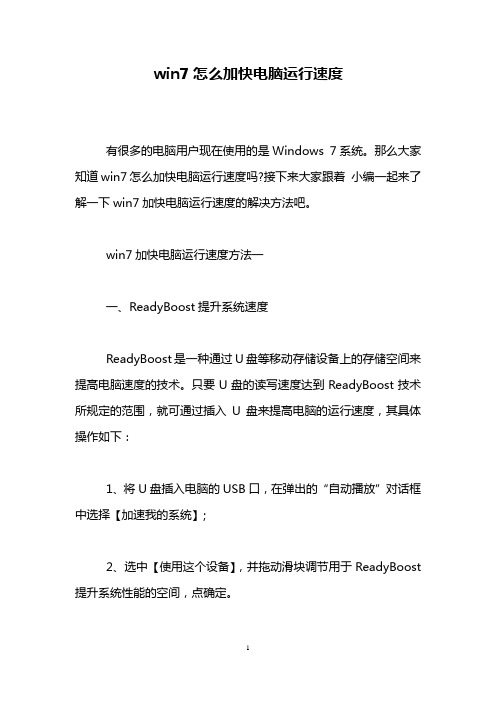
win7怎么加快电脑运行速度有很多的电脑用户现在使用的是Windows 7系统。
那么大家知道win7怎么加快电脑运行速度吗?接下来大家跟着小编一起来了解一下win7加快电脑运行速度的解决方法吧。
win7加快电脑运行速度方法一一、ReadyBoost提升系统速度ReadyBoost是一种通过U盘等移动存储设备上的存储空间来提高电脑速度的技术。
只要U盘的读写速度达到ReadyBoost技术所规定的范围,就可通过插入U盘来提高电脑的运行速度,其具体操作如下:1、将U盘插入电脑的USB口,在弹出的“自动播放”对话框中选择【加速我的系统】;2、选中【使用这个设备】,并拖动滑块调节用于ReadyBoost 提升系统性能的空间,点确定。
二、加快窗口打开速度在默认情况下,用户在对窗口进行打开或关闭等操作时,Win7都会显示一种动画效果来作为过渡,该效果会影响打开窗口的速度。
1、点开始——在运行框中输入regedit,按回车键;2、依次展开【HKEY_CURRENT_USER】/【Control Panel】/【Desktop】/【WindowMetrics】,双击右侧窗格中的MinAniMate,数值数据输入0,点确定。
三、加快关机速度通常正常情况下执行关机操作后需要等待10秒左右才能完全关闭电脑。
1、点开始——在运行框中输入regedit,按回车键;2、依次展开【HKEY_LOCAL_MACHINE】/【SYSTEM】/【CurrentControlSet】/【Control】,在右侧窗口中单击鼠标右键选择新建——字符串值;3、数值名称:输入FastReboot;数值数据:输入1,点确定。
四、加快系统预读能力1、点开始——在运行框中输入regedit,按回车键;2、依次展开【HKEY_LOCAL_MACHINE】/【SYSTEM】/【CurrentControlSet】/【Control】/【SessionManager】/【MemoryManagement】/【PrefetchParameters】,双击右侧窗口的EnablePrefetcher,数值数据输入4,点确定。
提高win7系统运行速度的10大技巧
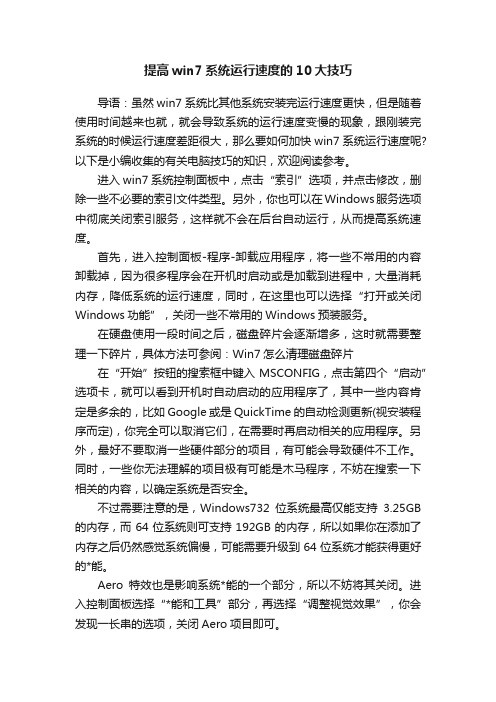
提高win7系统运行速度的10大技巧导语:虽然win7系统比其他系统安装完运行速度更快,但是随着使用时间越来也就,就会导致系统的运行速度变慢的现象,跟刚装完系统的时候运行速度差距很大,那么要如何加快win7系统运行速度呢?以下是小编收集的有关电脑技巧的知识,欢迎阅读参考。
进入win7系统控制面板中,点击“索引”选项,并点击修改,删除一些不必要的索引文件类型。
另外,你也可以在Windows服务选项中彻底关闭索引服务,这样就不会在后台自动运行,从而提高系统速度。
首先,进入控制面板-程序-卸载应用程序,将一些不常用的内容卸载掉,因为很多程序会在开机时启动或是加载到进程中,大量消耗内存,降低系统的运行速度,同时,在这里也可以选择“打开或关闭Windows功能”,关闭一些不常用的Windows预装服务。
在硬盘使用一段时间之后,磁盘碎片会逐渐增多,这时就需要整理一下碎片,具体方法可参阅:Win7怎么清理磁盘碎片在“开始”按钮的搜索框中键入MSCONFIG,点击第四个“启动”选项卡,就可以看到开机时自动启动的应用程序了,其中一些内容肯定是多余的,比如Google或是QuickTime的自动检测更新(视安装程序而定),你完全可以取消它们,在需要时再启动相关的应用程序。
另外,最好不要取消一些硬件部分的项目,有可能会导致硬件不工作。
同时,一些你无法理解的项目极有可能是木马程序,不妨在搜索一下相关的内容,以确定系统是否安全。
不过需要注意的是,Windows732位系统最高仅能支持3.25GB 的内存,而64位系统则可支持192GB的内存,所以如果你在添加了内存之后仍然感觉系统偏慢,可能需要升级到64位系统才能获得更好的*能。
Aero特效也是影响系统*能的一个部分,所以不妨将其关闭。
进入控制面板选择“*能和工具”部分,再选择“调整视觉效果”,你会发现一长串的选项,关闭Aero项目即可。
如果你想节省电力,这可能不是一个很好的选择,但是可以有效提升计算机的*能。
- 1、下载文档前请自行甄别文档内容的完整性,平台不提供额外的编辑、内容补充、找答案等附加服务。
- 2、"仅部分预览"的文档,不可在线预览部分如存在完整性等问题,可反馈申请退款(可完整预览的文档不适用该条件!)。
- 3、如文档侵犯您的权益,请联系客服反馈,我们会尽快为您处理(人工客服工作时间:9:00-18:30)。
让win7提速几倍的10个方法
1. 窗口转换更快速
Windows 7绚丽的效果的确美观,但漂亮的效果就需要拿速度来交换,因此如果你想要Windows 7中的各个窗口切换得更快速,那关闭窗口最大、最小化的动画效果后,你会发现窗口切换得更快了。
操作方法:首先在Windows 7开始菜单处键入“SystemPropertiesPerformance”,然后找到(Visual Effects)可视化效果标签,去掉其中“Animate windows when minimizing and maximising”选项的勾选点确定就完成了。
2. 减少Windows 7系统启动时间
其实使用过Windows 7系统的用户也许都感受到了它启动速度快了不少,但是如果你认为这速度根本还不能显示出自己多核CPU电脑的优势,那我们可以让它更快一点。
操作方法:首先在开始菜单处找到…Running‟(运行)功能打开,然后在窗口中输入…msco nfig‟,接下来将弹出一个设置窗口,找到…Boot‟标签然后选中高级选项…Advanced options…‟。
这时又会弹出另一个设置窗口,勾选上…Number of processors‟在下拉菜单中按照自己的电脑配置进行选择,现在双核比较常见,当然也有4核,8核..。
就这样确定后重启电脑生效。
另外,减少开机不必要的启动项,也可大大减少系统启动时间,在"启动"里选。
3. 加快Windows 7关机速度
上面讲了如何加快Windows 7的启动速度,既然启动时间能降低,相对应的关机时间同样能减少。
这项修改需要在注册表中进行。
操作方法:还是在系统开始菜单处键入…regedit‟回车打开注册表管理器,然后找到这个键值…HKEY_LOCAL_MACHINESYSTEM
CurrentControlSetControl‟,鼠标右键点击…WaitToKillServiceTimeOut‟将数值修改到很低,一般默认是12000(代表12秒)这是在关机时Windows等待进程结束的时间,如果你不愿意等待可以把这个时间值改小,任意值都可以,修改完成后也需要重启电脑才能生效。
4. 删除多余的字体
以上的那些修改有些用户可能有点不敢下手,但是这一项操作你绝对不用手软。
Windo ws系统中的字体特别是TrueType默认字体将占用一部分系统资源。
你只需保留自己日常所需的字体即可,其余的对你来说没有一点用处。
操作办法:打开控制面板找到字体文件夹,然后可以把自己不需要经常使用的字体都移到另外一个备份起来的临时文件夹中,以便日后你想使用时可以方便找回。
如果你觉得自己不会再使用这些字体都不必备份,完全卸载了也可以。
总之,你卸载的字体越多空闲出来的系统资源也就越多,Windows 7系统整体性能当然提高。
5. 关闭搜索列表特性
如果你是一个从不丢三落四的人,随时都清楚地知道自己的文件放在何处,那么搜索列表这个特性对你几乎是完全没用的,而且它还会占用你宝贵的系统资源,不如关掉。
操作方法:打开系统的开始菜单键入…services.msc‟,找到…Windows Search‟并右键点击,然后选择…Disabled‟关闭此功能即可。
6. 更快的工具栏
任务栏缩略图预览功能是Windows 7系统新加入的一个超酷的特性,如果你想让任务栏预览显示更快速,还是需要从注册表下手。
更快的任务栏预览
操作方法:依然在开始菜单中键入…regedit‟命令后回车打开注册表,然后寻找键值…HK EY_CURRENT_USER\Control Panel\Mouse\MouseHoverTime‟,默认值是400,改小值就显示更快速,反之,改为本1000000值就不显示,总之你可以按照自己想要的速度来设置,确认后也需要重启电脑才会生效。
7. 关闭系统声音
在进行这项操作之前,你还是先想想系统声音对自己来说是否有用,如果确定没有用那我们就动手吧,关闭系统声音同样可以释放一些系统资源
操作方法:在系统开始菜单处键入…mmsys.cpl‟,点击声音管理(Sounds)标签,然后在声音计划下选择…No Sounds‟选项就能关闭系统声音了。
8. 管理好自己的系统启动项
之前虽然介绍了加速Windows 7启动的方法给大家,可是有一点众所周知,系统的启动项程序越多自然也就越花费时间,同时也占用不少系统资源。
因此很多PC用户都利用各种系统优化工具来清理一些不必要随机启动的应用程序。
其实很多程序的确没有必要随
Windows一起启动,需要使用时你再运行即可。
这里介绍给大家的操作方法不需要借助系统优化工具软件,直接在系统开始菜单处键入…msconfig‟回车马上将弹出一个设置窗口,点击…startup‟标签然后就能在下面的列表中看见自己电脑开机启动项中的所有进程,你不认识的可以不要动,但是像比如一些影音播放软件、下载工具、图像处理工具等是可以自己分辨出来的,将这些程序统统从系统启动项中移除,开机时你将发现速度大大提高,但是不要移除杀毒软件哦!
9. 不使用Aero主题
Windows 7系统中提供的Aero主题也是很占用系统资源的,如果你想要系统速度快一些,那么很有必要不使用该主题。
更改Windows 7外观
操作方法:鼠标右键点击桌面选择…Personalise‟属性然后选择…Window Color‟标签,然后不要勾选…Enable Transparency‟这项,点击…Open classic appearance properties for more color options‟,接下来随便选择一个标准主题就可以了。
10. 隐藏Windows 7服务项
Windows 7操作系统中的一些服务项会占用过多的内存,如果你又不使用这些服务就白白浪费了系统的资源。
但我也不是想让大家禁用这些服务,毕竟某些时候也许你就需要使用到。
最好的办法是能够完全明白每一项服务后进行调整设置,这对电脑初级用户来说也许有些难度,建议放弃这项优化,但是高手可以一试。
操作方法:打开Windows 7的控制面板,点击…Administrative Tools‟然后选择…Services‟。
右键依次点击每个服务进行设置,这项操作请一定小心进行,最好能多听听Windows的建议。
